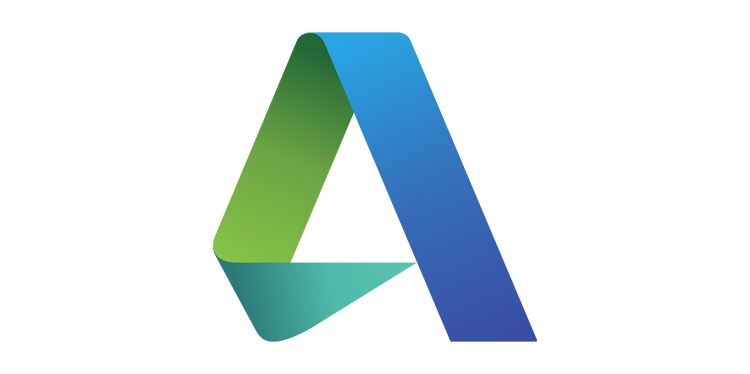از آنجا که روش نصب و فعالسازی برخی از محصولات Autodesk 2021 مانند AutoCAD Mechanical 2021 ، AutoCAD Electrical 2021 و Civil 3D 2021 شبیه به هم می باشند از این رو در این آموزش به راهنمای نصب و فعالسازی AutoCAD Mechanical 2021 می پردازیم.
لطفا پیش از نصب نرم افزار نکات زیر را رعایت فرمایید:
- ابتدا ارتباط سیستم خود را با اینترنت را قطع نمایید.
- همچنین تا پایان مراحل نصب و فعال سازی آنتی ویروس و فایروال سیستم خود را خاموش کنید.
- برای نصب این نرم افزار، در ویندوز ۷ حتماً می بایست Microsoft .NET Framework 4.8 در سیستم شما نصب شده باشد.
- به هیچ عنوان مسیر نصب را تغییر ندهید.
راهنمای نصب AUTOCAD Mechanical, Electrical, CIvil 3D 2021 - اتوکد مکانیکال، الکتریکال، سی ویل ۲۰۲۱:
- بر روی فایل Setup کلیک کنید و در پنجره باز شده بر روی کلید Install کلیک کنید.
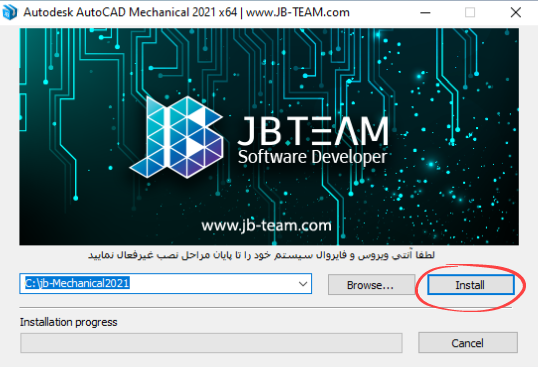
- در پنجره ابتدایی بر روی Install کلیک کنید.
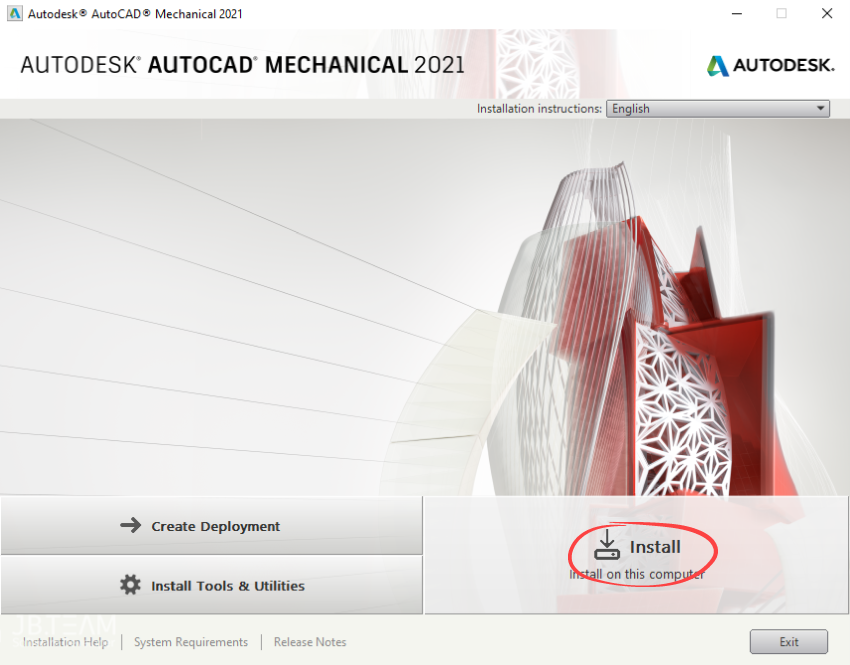
- در پنجره License Agreement ابتدا بر روی I Accept کلیک کرده سپس بر روی Next کلیک کنید.
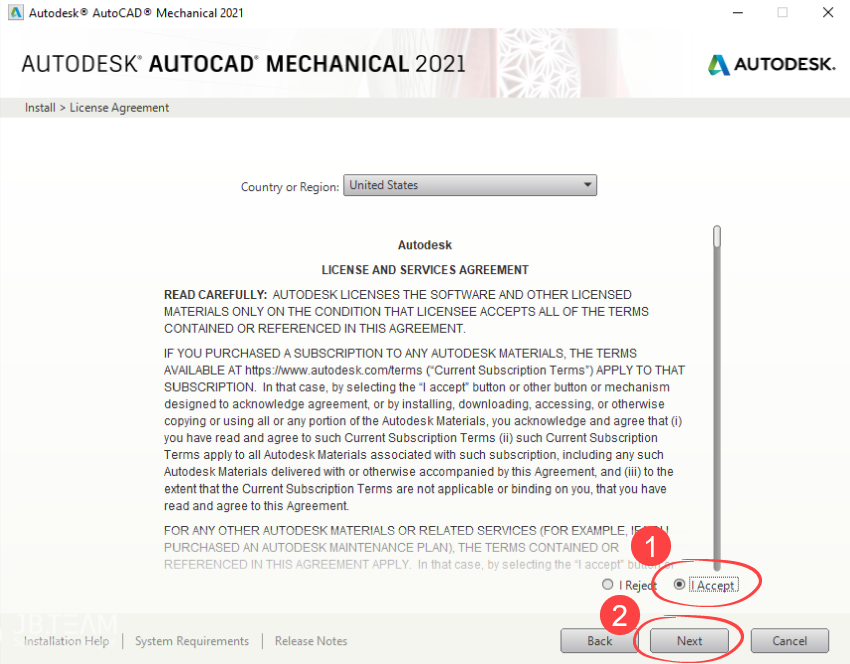
- در پنجره Configure Installation بر روی کلید Install کلیک کنید.

- پس از پایان نصب، بر روی Launch Now کلیک کنید.
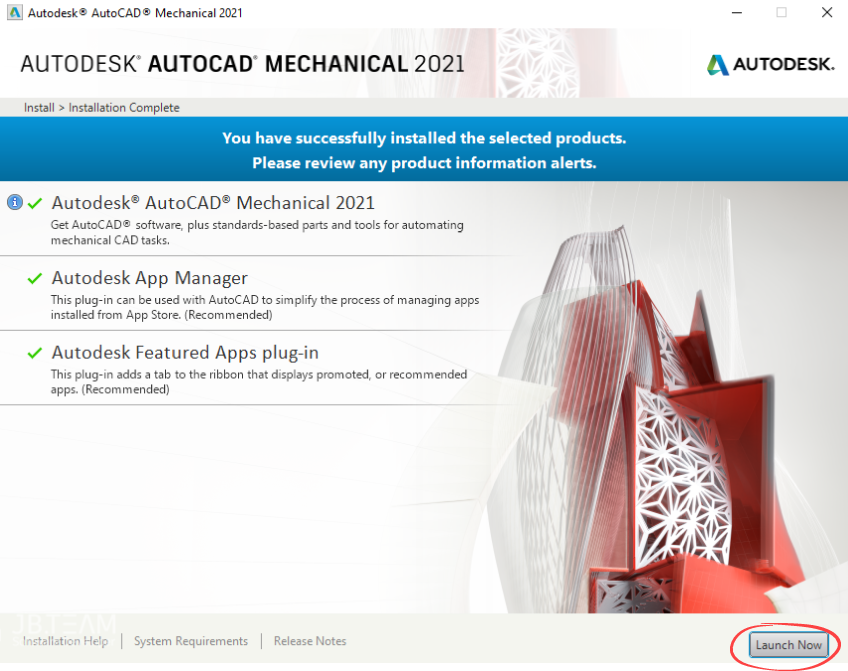
راهنمای فعال سازی AUTOCAD Mechanical, Electrical, CIvil 3D 2021 - اتوکد مکانیکال، الکتریکال، سی ویل۲۰۲۱:
- نرم افزار را اجرا کنید و با مشاهده پنجره Data Collection and use بر روی OK کلیک نمایید.
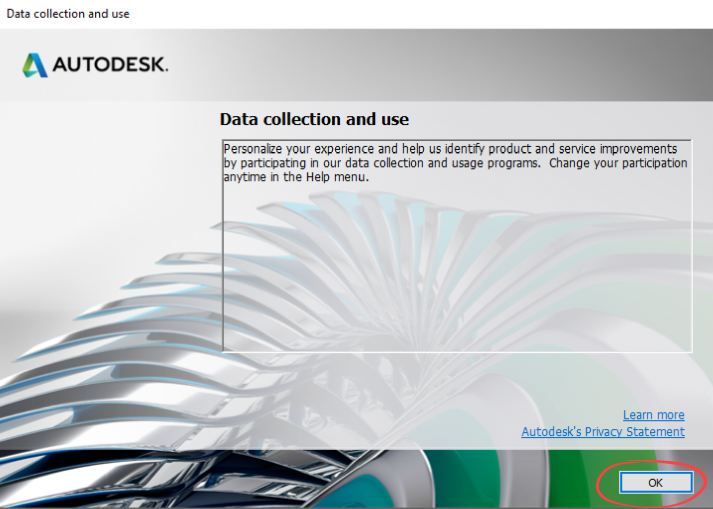
- در پنجره Let's Get Started بر روی enter a serial number کلیک کنید.
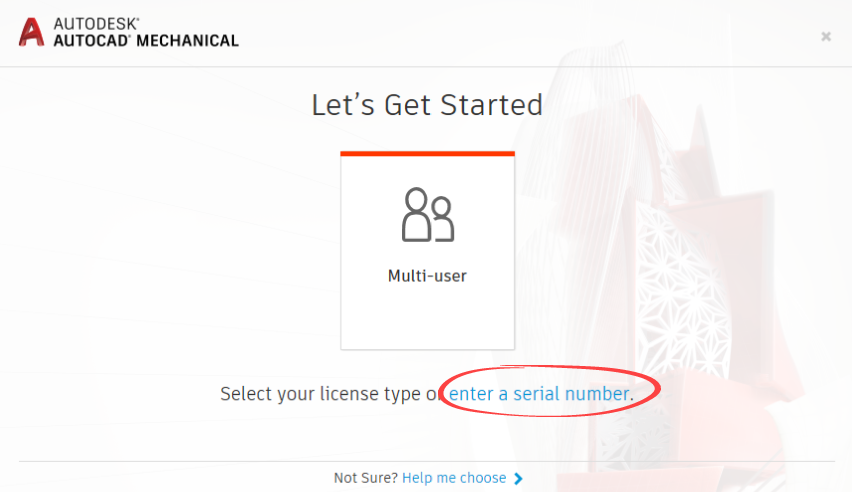
- در پنجره Autodesk Licensing بر روی I Agree کلیک کنید.
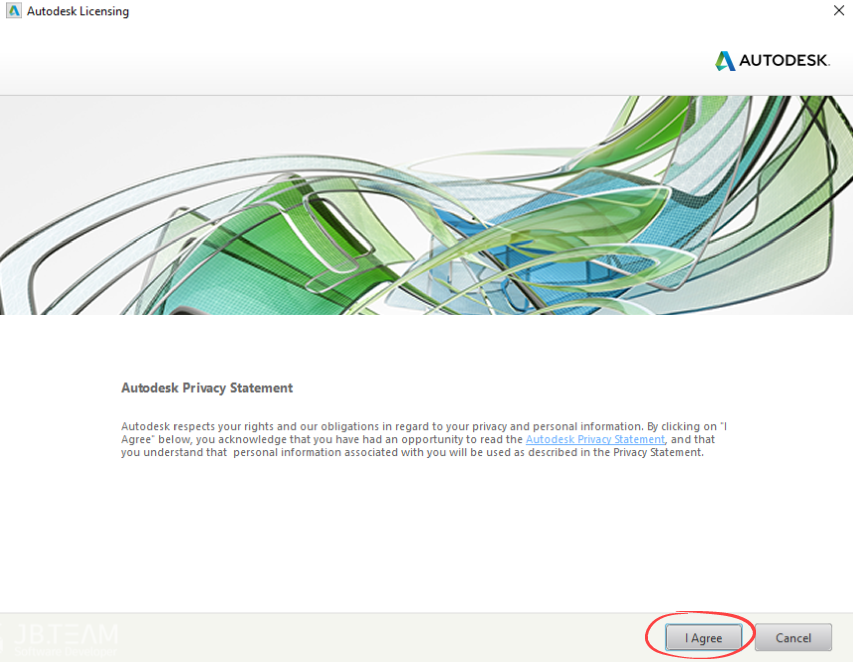
- در پنجره Product License Activation بر روی Activate کلیک کنید.
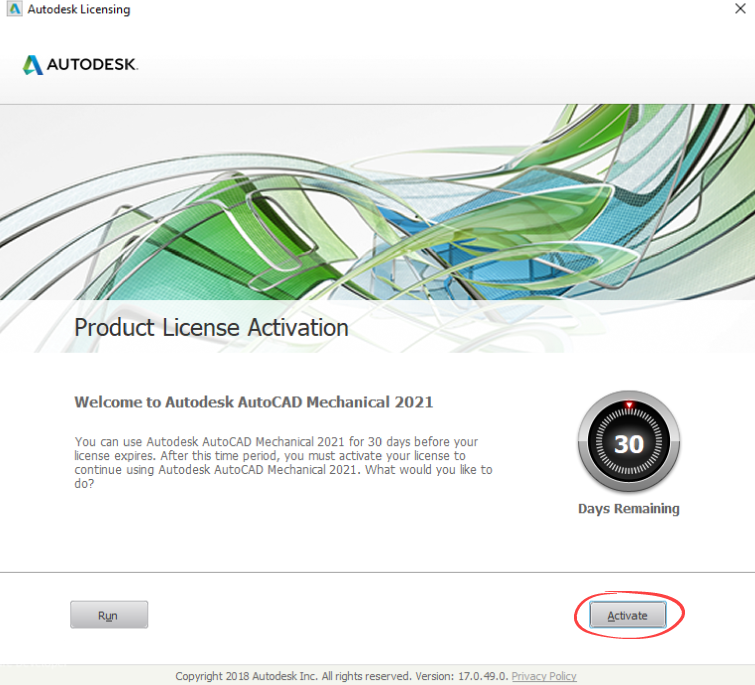
- در پنجره Enter Serial Number مانند تصویر زیر ابتدا سریال را وارد نموده سپس بر روی Next کلیک کنید.
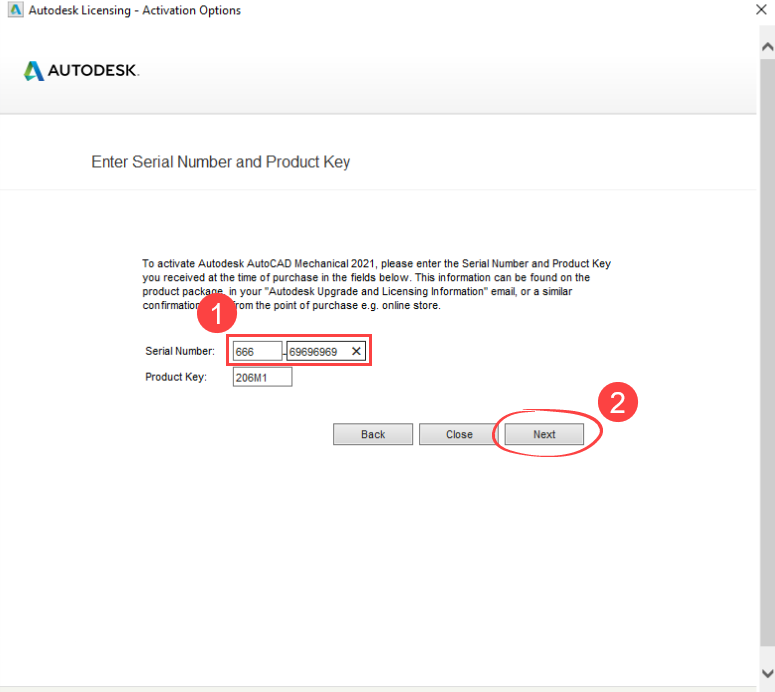
- در پنجره Internet Connection Required بر روی Close کلیک کنید.
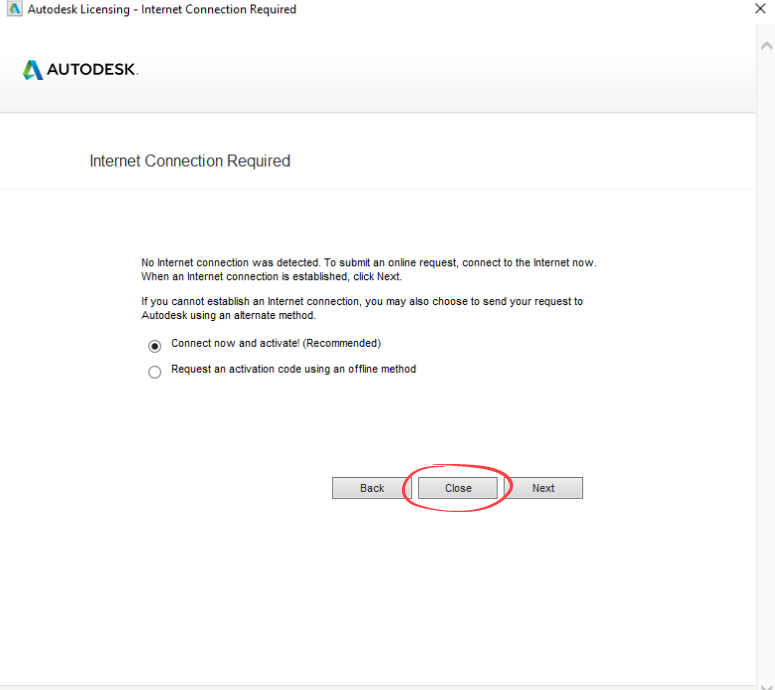
- با مشاهده پیغام زیر بر روی Yes کلیک کنید.
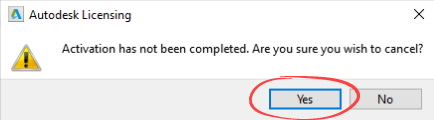
- دوباره بر روی Activate کلیک کنید.
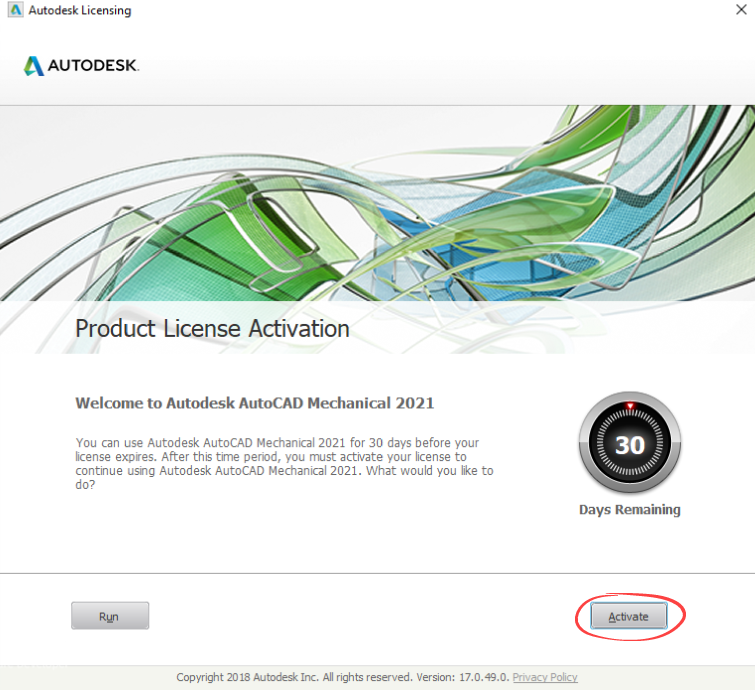
- در پنجره Enter Serial Number مانند تصویر زیر ابتدا سریال را وارد نموده سپس بر روی Next کلیک کنید.
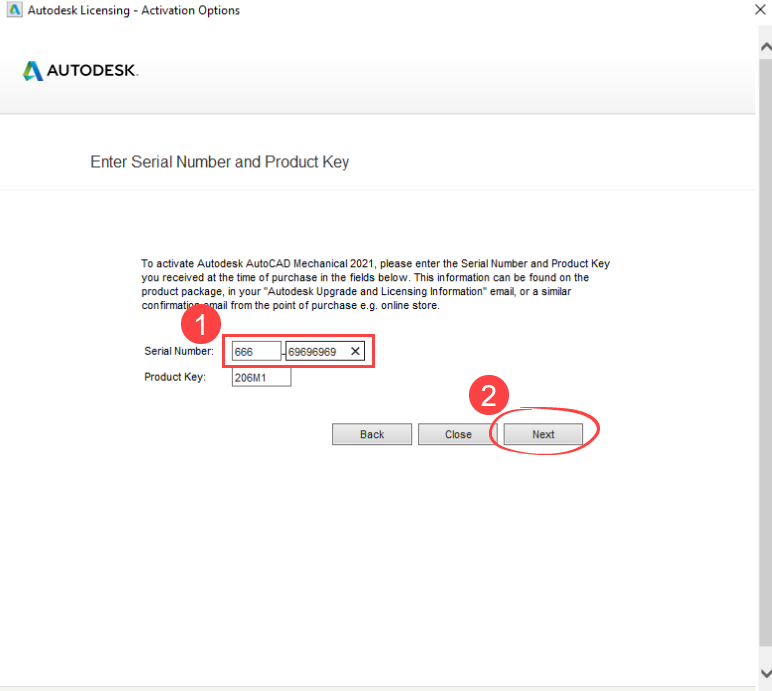
- در این مرحله از پوشه JB-TEAM! فایل JB-Keygenرا به صورت Run as administrator باز نموده سپس بر روی Patch کلیک کنید.
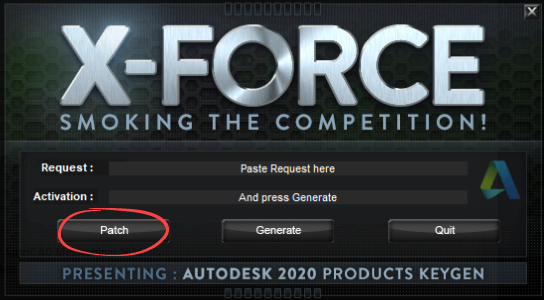
- با مشاهده پیغام Success بر روی OK کلیک کنید.
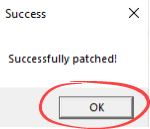
- سپس Request code را از نرم افزار کپی کرده و در JB-Keygen وارد نمایید و بر روی Generate کلیک کنید. در انتها Activation داده شده را کپی کرده و در نرم افزار بر روی I have an activition code from Autodesk کلیک کرده و کد کپی شده را در آن Past نمایید. در نهایت بر روی Next کلیک کنید.
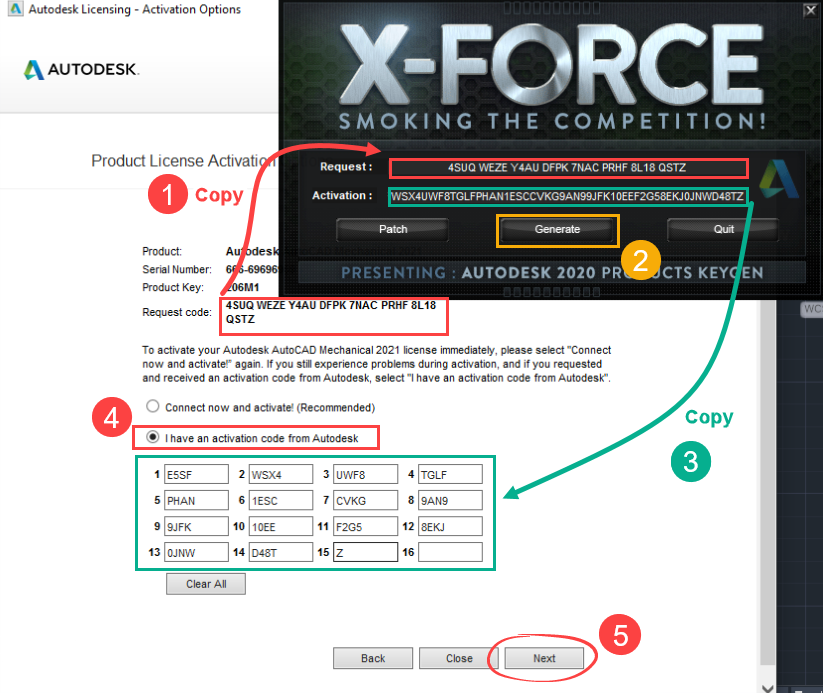
نکته: دقت کنید که قبل از کپی کردن Request Code برنامه در قسمت Request: در JB-KeyGen عبارت Paste Request here را بصورت کامل با فشردن کلیدهای Backspace و Delete پاک کنید در غیر اینصورت کد ساخته شده اشتباه خواهد بود.
- در انتها بر روی Finish کلیک کنید.
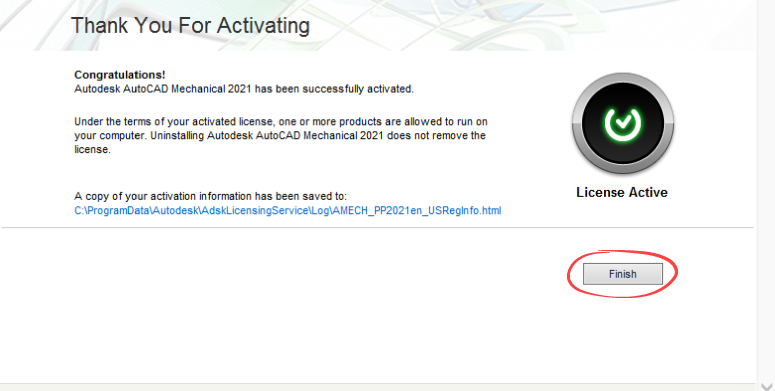
حال می توانید نرم افزار اجرا کرده و استفاده نمایید.
- برای ارسال دیدگاه وارد شوید یا ثبت نام کنید .